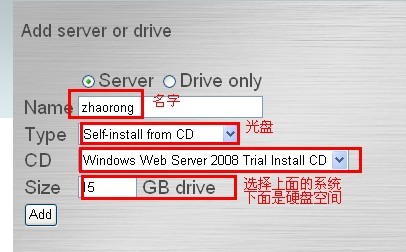免费试用5天的VPS(申请地址:),赵容也去凑了下热闹,虽然时间比较短,但是没玩过,觉得挺有意思,5天也够尝鲜了,感兴趣的朋友不如跟着赵容一起来玩玩这个免费5天的VPS吧。
首先咱们看看这个免费VPS主机的配置:
CPU:2000 core MHz
内存:1024 MB
硬盘:15G
申请时请注意,好像需要代理申请,禁止了中国的IP。
申请的过程非常的简单,填写一个用户名字,Email地址,就会收到网站寄来的登陆地址和密码,以注册的Email和收到的密码登陆管理面板。
下面跟着我一起在这个VPS中安装windows2008
安装步骤如下:
登陆VPS网站进入控制面板进行设置VPS配置。
1.在右边设置VPS(读入windows2008安装盘,如图)注意硬盘大小可以设置稍微少于15G,做分盘,我这里设置的15G
下一步,我们启动我们的VPS,就好像电脑开机一样的,呵呵,上图
现在,我们看到了系统分配给我们的IP地址,还有登陆密码,地址和密码,一会儿我们远程的时候要用到的,所以要记住;
好了,电脑启动起来了,咱们该远程连接上去安装windows2008了,我们使用VNC连接这台VPS(地址就是上一步的IP,密码也是,VNC我文章结尾提供个地址下载),连接到VPS以后,我们要注意选择时区,下面的键盘也会自动变为中国的了,选择完成后直接下一步:
产品的序列号咱们就不用了,因为win2008有个60天的试用期,咱这个VPS都才5天不是吗?不担心过期的,问题,直接下一步,之后弹出来的提示选择No!
下一步之后,需要选择安装的内容,我们选择上面的完全安装,注意看图:

怎样,一点都不麻烦吧?大家也可以去申请个免费的VPS体验一下吧!
VNC下载地址:点击下载VNC工具
郑重声明:本文版权归原作者所有,转载文章仅为传播更多信息之目的,如作者信息标记有误,请第一时间联系我们修改或删除,多谢。